3 façons étape par étape d'enregistrer des vidéos MP4 sur iPhone 11/12/13/14/15
Il est facile d'enregistrer des vidéos sur iPhone grâce à l'enregistreur d'écran intégré. Mais vous constaterez peut-être que les enregistrements sont tous au format HEVC au lieu du MP4 couramment utilisé. Alors, comment enregistrer des vidéos MP4 sur votre iPhone pour faciliter le téléchargement ou l'envoi ? Après la version iOS 11, le format par défaut des vidéos iPhone est HEVC (High Efficiency Video Coding), qui est petit avec une haute qualité mais pas compatible avec de nombreux appareils et plates-formes. Vous pouvez apprendre à enregistrer MP4 sur votre iPhone en modifiant les paramètres. Et cet article fournit également un enregistreur d'écran professionnel pour vous.
Liste des guides
Comment enregistrer MP4 sur iPhone via Windows/Mac Comment enregistrer MP4 sur iPhone en modifiant les paramètres La meilleure façon de convertir le MOV enregistré en MP4 FAQ sur la façon d'enregistrer des fichiers MP4 sur iPhoneComment enregistrer MP4 sur iPhone via Windows/Mac
Il n'est pas nécessaire d'ajuster les paramètres par défaut de temps en temps ou de télécharger des applications tierces sur votre iPhone, et vous pouvez utiliser AnyRec Screen Recorder pour enregistrer MP4 sur votre iPhone via Windows/Mac. Il fournit un enregistreur téléphonique pour vous aider à refléter l'écran de l'iPhone et à le capturer sur l'ordinateur. Ce puissant enregistreur d'écran prend en charge plusieurs formats populaires, vous pouvez donc facilement enregistrer MP4 sur iPhone. De plus, vous pouvez ajuster les paramètres d'enregistrement pour conserver la haute qualité.

Enregistrez des formats MP4, MOV, AVI, FLV, GIF et autres sur iPhone grâce à la mise en miroir.
Modifiez l'encodeur, la qualité, la fréquence d'images et la résolution pour conserver la haute qualité.
Un enregistreur de téléphone conçu pour ajuster la position, la taille et l'orientation de l'écran de l'iPhone.
Ajoutez des dessins en temps réel avec des formes, des lignes, des textes, des surlignages et des légendes.
100% Sécurisé
100% Sécurisé
Étape 1.Téléchargez et lancez gratuitement AnyRec Screen Recorder sur votre Windows/Mac. Avant d'enregistrer MP4 sur iPhone, vous devez modifier les paramètres de sortie. Cliquez sur le bouton "Menu" et le bouton "Préférences". Ensuite, vous pouvez cliquer sur le bouton « Sortie » et sélectionner le format MP4 dans la liste déroulante « Format vidéo » pour enregistrer MP4 sur iPhone.

Étape 2.Revenez à l'interface principale et cliquez sur le bouton « Phone Recorder » sur l'interface principale et cliquez sur le bouton « iOS Recorder » pour enregistrer des MP4 sur votre iPhone.

Étape 3.Ensuite, vous devez connecter votre iPhone et votre ordinateur au même WiFi et suivre le guide ci-dessous pour refléter l'écran de votre iPhone sur l'ordinateur. Il vous suffit d'ouvrir la fonction "Screen Mirroring" sur votre iPhone et d'appuyer sur le bouton AnyRec Screen Recorder bouton.
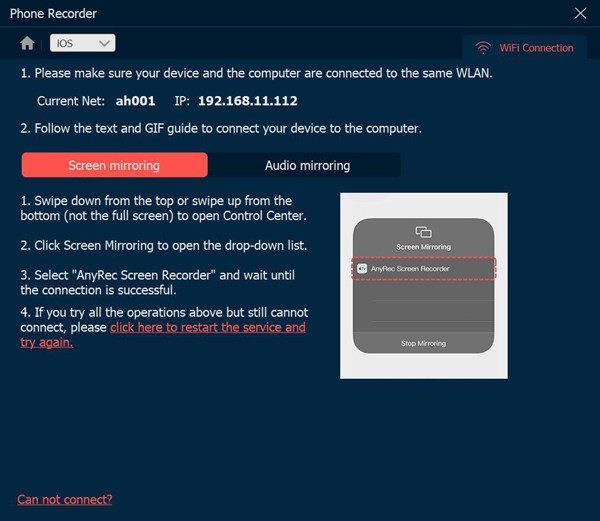
Étape 4.Modifiez la résolution, faites pivoter l'écran de capture et modifiez la durée d'enregistrement à votre guise. Si tous les réglages sont effectués, vous pouvez cliquer sur le bouton « Enregistrer » pour lancer l'enregistrement MP4 sur votre iPhone. Enfin, vous pouvez retrouver les enregistrements en cliquant sur le bouton "Historique des enregistrements".

Comment enregistrer MP4 sur iPhone en modifiant les paramètres
Bien que le format par défaut pour iPhone soit HEVC, vous pouvez également modifier les paramètres pour enregistrer des vidéos MP4 sur iPhone. Suivez simplement les étapes détaillées ci-dessous :
Étape 1.Lancez l'application « Paramètres » sur votre iPhone et faites défiler vers le bas pour appuyer sur le bouton « Appareil photo ».
Étape 2.Ensuite, vous pouvez appuyer sur le bouton « Formats » et appuyer sur le bouton « Meilleure compatibilité » pour définir MP4 comme format par défaut.
Étape 3.Vous pouvez également modifier la résolution et la fréquence d'images. Les paramètres s'appliqueront à toutes les vidéos prises et enregistrées sur votre iPhone. De cette façon, vous pouvez enregistrer MP4 sur votre iPhone.
Étape 4.Déroulez le panneau de commande et appuyez sur le bouton "Enregistrer" pour enregistrement d'écran sur iPhone 12/11/10.
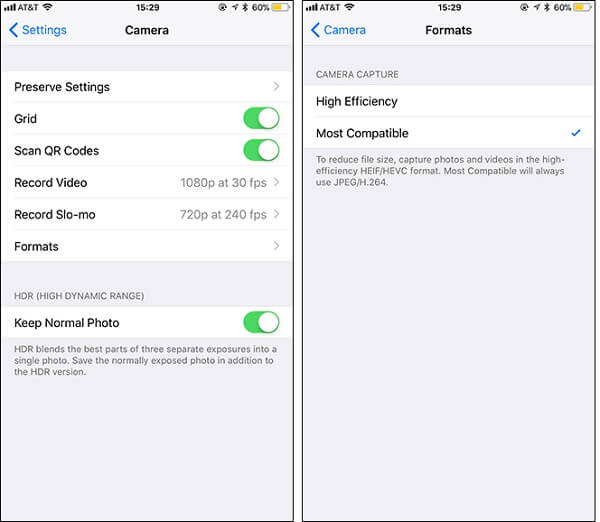
La meilleure façon de convertir le MOV enregistré en MP4
Voici 2 méthodes simples pour enregistrer des vidéos MP4 sur iPhone. Mais qu'en est-il des vidéos HEVC enregistrées ? Vous devez compter sur AnyRec Video Converter pour convertir tous les enregistrements iPhone en MP4. Il prend en charge la conversion simultanée d'un lot de vidéos avec une vitesse 50 fois plus rapide. Avec des paramètres de sortie personnalisés, vous pouvez conserver la qualité d'origine des enregistrements iPhone MP4.

Convertissez les enregistrements HEVC en MP4, MOV, AVI, MKV, FLV, GIF, etc. sur iPhone.
Réglez l'encodeur, la résolution, la qualité, la fréquence d'images et le débit binaire pour conserver la qualité d'origine.
Accélération GPU pour vous aider à convertir rapidement un lot de vidéos en même temps.
Fournir des fonctions d'édition supplémentaires pour recadrer, rogner, faire pivoter, ajouter des filtres et des effets, etc.
100% Sécurisé
100% Sécurisé
Étape 1.Téléchargez, installez et lancez AnyRec Video Converter sur Windows/Mac. Cliquez sur le bouton "Ajouter des fichiers" pour ajouter les enregistrements iPhone souhaités. Vous pouvez également glisser-déposer un lot de vidéos HEVC à ajouter.

Étape 2.Cliquez sur la liste déroulante "Convertir tout en" et sélectionnez le format MP4 dans l'onglet "Vidéo". De cette façon, vous pouvez obtenir des enregistrements MP4 pour iPhone. De plus, vous pouvez cliquer sur le bouton « Profil personnalisé » pour modifier la résolution, la qualité et le débit.

Étape 3.Accédez à l'interface principale et choisissez le chemin de stockage souhaité. Cliquez ensuite sur le bouton « Convertir tout » pour convertir HEVC/MOV en MP4.

FAQ sur la façon d'enregistrer des fichiers MP4 sur iPhone
-
Pourquoi l'iPhone utilise-t-il HEVC comme format vidéo par défaut ?
HEVC, connu sous le nom de codage vidéo à haute efficacité, a toujours une petite taille et une haute qualité. Ainsi, pour enregistrer le chemin de stockage sur votre iPhone, iOS 11 et les versions supérieures définissent HEVC comme format par défaut.
-
Comment changer les enregistrements en MP4 sur iPhone ?
Vous pouvez trouver de nombreuses applications de conversion vidéo sur l'App Store pour convertir les enregistrements HEVC en MP4, telles que MConverter, iConv, etc. De cette façon, vous n'avez pas besoin d'ajuster les paramètres pour enregistrer MP4 sur iPhone.
-
Quelle est la différence entre MP4 et HEVC ?
Bien que HEVC ait une qualité similaire et soit presque la moitié de la taille de MP4, MP4 est plus compatible avec tous les appareils, lecteurs et plates-formes. Ainsi, vous feriez mieux d'enregistrer MP4 sur votre iPhone pour un téléchargement plus facile.
Conclusion
L'article ci-dessus a présenté comment enregistrer MP4 sur iPhone. En modifiant les paramètres, vous pouvez utiliser l'enregistreur d'écran par défaut pour capturer des vidéos au format MP4 ou HEVC. Vous pouvez également utiliser le AnyRec Screen Recorder pour enregistrer MP4 sur iPhone avec des paramètres de haute qualité et personnalisés. Si vous avez d'autres questions, veuillez nous contacter maintenant.
100% Sécurisé
100% Sécurisé
